ArcGIS GeoPlanner est un outil collaboratif qui permet de partager des éléments avec les membres de l’équipe de projet. Par exemple, il est possible de partager des scénarios afin que les membres d'une équipe de projet puissent consulter leurs créations respectives et les améliorer. Il est également possible de partager des résultats d'analyse pour que tous les membres d'une équipe puissent utiliser un ensemble commun de couches ou de modèles d'évaluation afin de fournir un contexte pour leur zone d'étude. GeoPlanner permet également de partager la configuration du tableau de bord des performances entre les membres de l’équipe de projet.
Il est important de partager les configurations des tableaux de bord, car cela permet de s’assurer que tous les participants utilisent le même jeu d’indicateurs lors de la conception et de l’évaluation de plans alternatifs. Le partage des configurations des tableaux de bord réduit également le temps consacré à la configuration par chaque membre de l’équipe, ce qui leur permet de passer plus rapidement à la conception d’alternatives. Enfin, le partage des configurations des tableaux de bord permet de réduire les erreurs en autorisant la configuration d’un ensemble commun de mesures par un seul membre de l’équipe spécialisé, qui sera ensuite exploité par tous les autres membres de l’équipe.
Il est possible de configurer le tableau de bord des performances dans GeoPlanner de sorte qu’il contienne deux types d’éléments : des graphiques et des jauges. Les éléments graphiques dans le tableau de bord des performances font référence aux jeux de données sous-jacents contenus dans votre projet afin de vous aider à comprendre l’adéquation du site ou le risque selon un ou plusieurs facteurs au sein de la zone d’étude de votre projet. Lorsque vous partagez la configuration d'un tableau de bord, ces couches doivent être accessibles à (partagés avec) d'autres membres de l'équipe de projet. GeoPlanner permet d’identifier et de répondre à des considérations supplémentaires en matière de partage lorsque le besoin se présente.
Vous pouvez partager une configuration de tableau de bord à deux niveaux : avec le projet et avec le modèle sur lequel est basé le projet. Vos autorisations, la propriété du projet en cours et le modèle correspondant déterminent quelle option est disponible pour le partage. Les workflows suivants décrivent la création et le partage d'un tableau de bord aux deux niveaux.
Partager un tableau de bord avec un projet
Le partage de la configuration d'un tableau de bord avec le projet permet la collaboration et le partage des indicateurs de performances spécifique à un projet ou une zone d'étude donné(e). Pour partager des tableaux de bord à ce niveau, vous devez être le propriétaire du projet (la personne qui a créé le projet et invité d’autres utilisateurs à rejoindre l’équipe) ou un administrateur de l’organisation où réside le projet. Une fois le tableau de bord partagé avec le projet, d’autres membres de l’équipe du projet peuvent importer ce tableau de bord dans leur vue du projet dans GeoPlanner.
Procédez selon les étapes suivantes pour exporter ou partager un tableau de bord dans un projet :
- Créez un projet GeoPlanner à partir d’un modèle.
- Cliquez sur Open Menu (Ouvrir le menu)
 et sur Invite User (Inviter des utilisateurs).
et sur Invite User (Inviter des utilisateurs). - Invitez un autre utilisateur à collaborer au projet que vous avez créé.
- Cliquez sur Dashboard (Tableau de bord)
 sur la carte.
sur la carte. - Pour générer des indicateurs de tableau de bord, ajoutez un diagramme et ajoutez une jauge.
- Cliquez sur la flèche de la liste déroulante dans la barre de titre du tableau de bord et choisissez Export Current Item(s) (Exporter les éléments actuels).
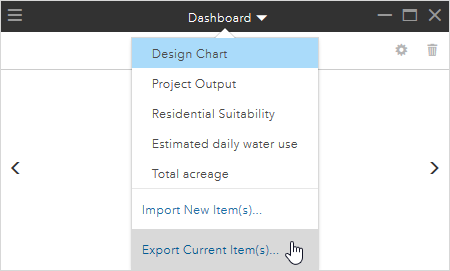
- Dans la boîte de dialogue Export Dashboard (Exporter le tableau de bord), cliquez sur Project: as the dashboard for this project (Projet : en tant que tableau de bord de ce projet), puis cliquez sur Save to Project (Enregistrer dans le projet).
Un avertissement peut s'afficher indiquant que vous devez ajuster les propriétés de partage des données référencées par un diagramme dans le tableau de bord. Suivez les instructions de l’avertissement.
- Cliquez sur Save to Project (Enregistrer le projet).
Partager un tableau de bord avec un modèle
Si vous créez un modèle GeoPlanner, vous pouvez aussi configurer et partager un tableau de bord avec ce modèle, ce qui permet à quiconque créant un projet à partir de ce modèle d’utiliser le tableau de bord partagé. Cela vous permet d'uniformiser les indicateurs dans tous les projets créés à partir d'un modèle. Pour partager, ou exporter, un tableau de bord vers un modèle, vous devez être le propriétaire du modèle, le compte qui a créé le modèle.
Procédez selon les étapes suivantes pour exporter ou partager un tableau de bord dans un modèle :
- Créez un projet GeoPlanner à partir d’un modèle dont vous êtes propriétaire.
- Cliquez sur Open Menu (Ouvrir le menu)
 et sur Invite User (Inviter des utilisateurs).
et sur Invite User (Inviter des utilisateurs). - Invitez un autre utilisateur à collaborer au projet que vous avez créé.
- Cliquez sur Dashboard (Tableau de bord)
 sur la carte.
sur la carte. - Pour générer des indicateurs de tableau de bord, ajoutez un diagramme et ajoutez une jauge.
- Cliquez sur la flèche de la liste déroulante dans la barre de titre du tableau de bord et choisissez Export Current Item(s) (Exporter les éléments actuels).
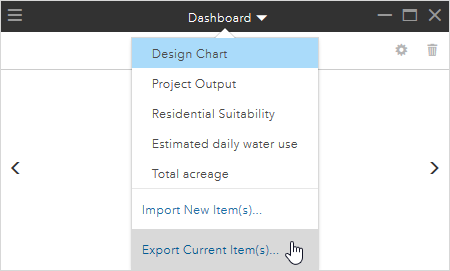
- Dans la boîte de dialogue Export Dashboard (Exporter le tableau de bord), cliquez sur Template: as the dashboard for this project’s template (Modèle : en tant que tableau de bord de ce modèle de projet), puis cliquez sur Save to template (Enregistrer dans le modèle).
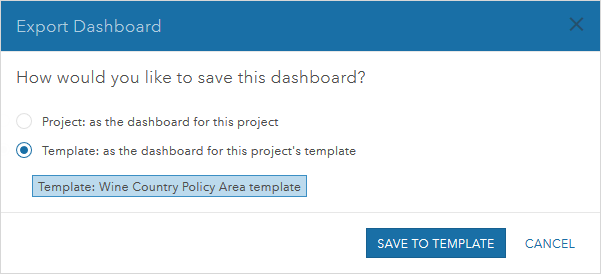
Un avertissement peut s'afficher indiquant que vous devez ajuster les propriétés de partage des données référencées par un diagramme dans le tableau de bord. Suivez les instructions de l’avertissement.
- Cliquez sur Save to Template (Enregistrer dans le modèle).
Exporter un tableau de bord en tant qu’image
Vous pouvez exporter les éléments de votre tableau de bord dans une image à l’aide de GeoPlanner. Les tableaux de bord exportés vers une image sont utiles pour présenter les informations du projet sous forme d’un diaporama, d’un message électronique ou d’un document.
- Cliquez sur Dashboard (Tableau de bord)
 sur la carte.
sur la carte. - Cliquez sur Dashboard Options (Options du tableau de bord)
 .
. - Cliquez sur Export Dashboard to Image (Exporter le tableau de bord vers une image).
La boîte de dialogue Export Dashboard to Image (Exporter le tableau de bord vers une image) s’ouvre.
- Dans la section Select Dashboard items to export (Sélectionner les éléments du tableau de bord à exporter), cochez la case en regard des éléments du tableau de bord que vous voulez exporter.
Remarque :
La taille des éléments du tableau de bord exportés dépend des dimensions de la fenêtre modale Dashboard (Tableau de bord). Il est recommandé d’afficher votre navigateur en mode plein écran et d’agrandir au maximum la fenêtre modale Dashboard (Tableau de bord) pour exporter le tableau de bord vers une image.
- Dans la section Select output image type (Sélectionner un type d’image en sortie), développez le menu déroulant et cliquez sur le type de fichier dans lequel vous voulez exporter votre tableau de bord.
- Cliquez sur OK.
Le fichier image apparaît dans le dossier de téléchargements de votre navigateur Web.
Le partage d'un tableau de bord avec un projet permet à tous les membres de l'équipe de projet d'accéder aux mêmes indicateurs. Le partage d'un tableau de bord dans un modèle permet à tout projet créé à partir de ce modèle d'utiliser les mêmes indicateurs. Exporter un tableau de bord vers une image est utile pour présenter les informations du projet sous forme d’un diaporama, d’un message électronique ou d’un document.
Une fois que vous avez partagé un tableau de bord dans un projet ou modèle, d’autres utilisateurs peuvent importer le tableau de bord.
Rubriques connexes
Vous avez un commentaire à formuler concernant cette rubrique ?